Google Analytics 4 vs. Universal Analytics: 5 cosas que GA4 hace mejor
Publicado: 2022-06-29Al igual que el invierno en los libros de Game of Thrones y la serie de televisión posterior (decepcionante), Google Analytics 4 se presenta como la herramienta de análisis oficial. En caso de que no se haya enterado, Google cancelará oficialmente Universal Analytics el 1 de julio de 2023 y marcará el comienzo de una nueva área de análisis y datos con Google Analytics 4.
Naturalmente, está surgiendo un debate en torno a Google Analytics 4 (GA4) frente a Universal Analytics. Muchas personas expresan su frustración por el nuevo diseño del tablero, la dificultad para encontrar datos que están acostumbrados a encontrar y una precaución general al aprender una nueva herramienta.
Pero estoy aquí para decirles que dejen sus horcas y tengan esperanza . Google Analytics 4, a pesar de su borde exterior tosco, en realidad (mira a su alrededor antes de susurrar) hace muchas cosas mejor que su predecesor. Pasemos a algunas de las mejores cosas que GA4 tiene para ofrecer.
Nota: GA4 es una herramienta en evolución y seguirá sometiéndose a actualizaciones y ajustes regulares hasta su lanzamiento completo. Las imágenes o la información en este blog pueden diferir.
1. Configurar conversiones es más fácil
Configurar las conversiones de Google Analytics es imprescindible para cualquier propietario de un sitio. El seguimiento de las visitas a la página y las sesiones es importante, pero el seguimiento de las descargas de libros electrónicos, las compras de productos y las inscripciones a seminarios web son igual o más importantes.
Antes de sumergirnos en la configuración de conversiones, es importante tener en cuenta una de las diferencias clave entre UA y GA4. En UA, muchas métricas se rastrearon como "accesos", como una vista de página. En GA4, todo se rastrea como un evento.
GA4 carga automáticamente algunos eventos en su tablero de GA4. Para ver estos eventos predeterminados, siga estos cuatro sencillos pasos:
- Vaya a la rueda de la cuenta en la parte inferior izquierda.
- Haga clic en Flujos de datos en la columna central.
- Haga clic en el nombre de su sitio web.
- Mire debajo de la medida mejorada.
A partir de ahí, deberías ver seis eventos únicos. Algunos de ellos son básicos, como Vistas de página, mientras que otros son un poco más interesantes, como Descargas de archivos. Con estos, es sencillo configurar conversiones basadas en destinos de página, descargas e incluso clics salientes (lo que podría ser útil para sitios web afiliados). Dado que todo ya se rastrea como un evento, es más fácil encontrar ciertos eventos y convertirlos en conversiones.
Cómo configurar una conversión de destino de página
Uno de los eventos más populares es una conversión de destino de página. Esto es para realizar una conversión en torno a un destino, como un usuario que llega a una página de agradecimiento o pedido confirmado. Esto requiere un par de pasos más en GA4 que en UA, pero sigue siendo bastante fácil.
Dirígete a la pestaña Configurar en la columna de la izquierda.
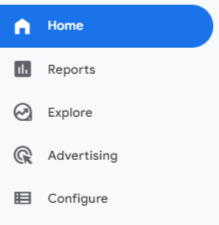
Navega a Eventos.
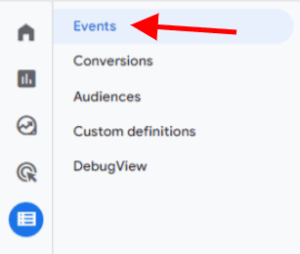
Haga clic en Crear evento en la esquina derecha.
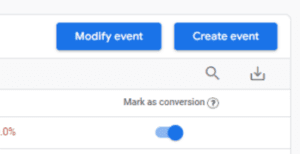
Cuando estés dentro, presiona Crear.
Luego, deberá nombrar su evento. Según los estándares de Google , debe ceñirse al texto en minúsculas y guiones bajos entre palabras como "página_de_gracias" o "página_de_confirmación". No use espacios .
Con el parámetro event_name, asegúrese de que el operador esté configurado en "igual" y cambie el valor a page_view.
Haga clic en Agregar condición y seleccione ubicación_página. Luego puede decir "contiene" o "es igual a" y escribir los parámetros de la URL.
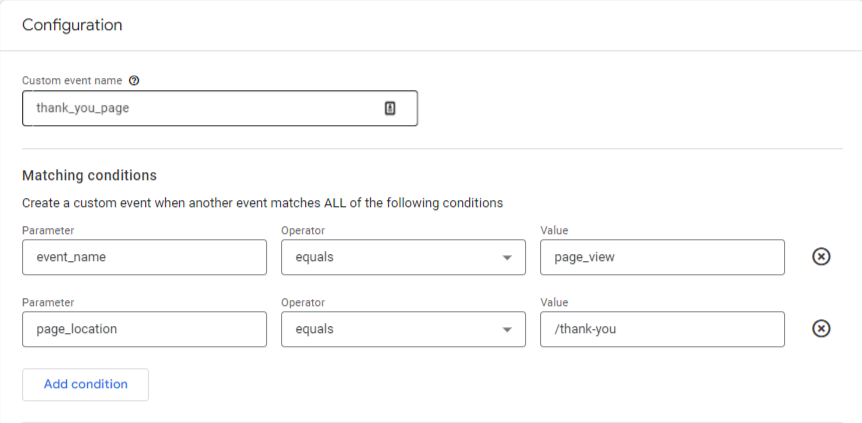
Una vez que haya terminado, presione Crear en la esquina superior derecha, ¡y eso es todo! Una vez que alguien llega a la página de agradecimiento, su evento se activará correctamente y comenzará a verlo en GA4.
Una vez que esté rastreando, puede regresar a Eventos y activar el interruptor para comenzar a rastrear este evento como una conversión.
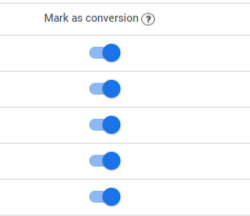
Quizás se esté preguntando: "Si tomó más pasos, ¿por qué es más fácil?"
La respuesta a esa pregunta es simple: con tantos eventos diferentes que se rastrean en GA4, puede configurar rápidamente conversiones para clics, descargas, reproducir videos y más con solo unos pocos clics dentro del tablero. En UA, la configuración de tales conversiones no era posible o requería mucho más trabajo preliminar en Google Tag Manager.
2. Perspectivas de tráfico mejoradas
Cuando se trataba de la adquisición de tráfico, Universal Analytics estaba un poco vacío. Google Analytics 4, por otro lado, le permite sumergirse en cómo llegan sus usuarios a su sitio.
Hay muchas fuentes de tráfico nuevas en GA4, incluidas, entre otras, las siguientes:
- Social pagado
- Orgánico Social
- Vídeo pagado
- Vídeo orgánico
- Notificaciones push
Si está ejecutando varias campañas, esto facilita ver todo en un solo lugar. Con UA, habría tenido que filtrar esta información a través del tráfico de referencia u otras configuraciones. Aquí en GA4, puedes verlo todo a la vez.
GA4 también proporciona información adicional sobre la tecnología que tienen los usuarios cuando visitan su sitio. En UA, esto se dividió en algunas secciones en la pestaña Audiencia: Tecnología, Móvil y Dispositivo cruzado.
Ahora, todo esto está en la sección singular Tecnología en la pestaña de informes. Puede consultar los navegadores de los usuarios, los dispositivos, las plataformas, incluso los sistemas operativos y las resoluciones de pantalla.
La resolución de pantalla puede ser particularmente útil si nota que los usuarios abandonan durante una parte determinada de su embudo de conversión o si nota que los objetivos disminuyen. Puede ser un problema con un cierto tamaño de pantalla que podría pasar a un desarrollador. Además, ahora podemos rastrear qué usuarios usaron un Smart TV para ver su sitio.

Para aquellos que tienen aplicaciones, esta nueva sección (GA4 originalmente se llamaba App+Propiedad web ) será especialmente útil, ya que puede realizar un seguimiento de la actividad de la aplicación con el mismo enfoque analítico que podría con su propiedad web.
3. DebugView simplifica las pruebas de eventos y conversiones
¿Qué sucede si desea realizar un seguimiento de un evento que no se realiza automáticamente en GA4, como un clic en un botón, el envío de un formulario o el registro por correo electrónico? Ni UA ni GA4 tienen la capacidad de hacer un evento como este, por lo que tenemos que usar Google Tag Manager .
Si bien no le mostraremos cómo usar Google Tag Manager (que es una herramienta completamente diferente), GA4 y GTM van de la mano y están más integrados que UA y GTM en el pasado.
El DebugView se puede encontrar en la pestaña Configurar y nos ayuda a saber si nuestros eventos y conversiones se activan correctamente.
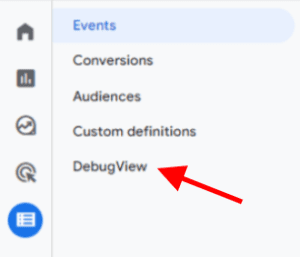
Supongamos que configura un evento para que se active cada vez que alguien haga clic en un botón de su sitio. Configuró los parámetros en GTM y desea asegurarse de que se active correctamente en GA4. ¿Por dónde empiezas?

Para hacer esto, vaya a su DebugView y ábralo.
En una pestaña separada, abra su contenedor de Google Tag Manager y presione Vista previa en la esquina superior derecha:
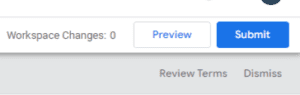
Desde allí, regrese a su DebugView y espere a que GTM se conecte. Cuando lo haga, debería ver el siguiente aviso en el lado izquierdo:
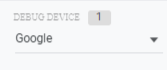
Cuando mire hacia atrás en su DebugView, probablemente notará que aparecen algunos eventos en el feed:
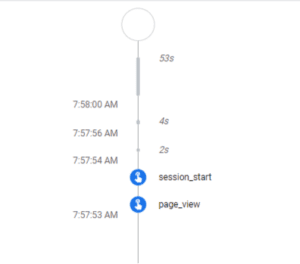
Esa es una buena señal, eso significa que su sitio web está configurado correctamente y está rastreando eventos. Entonces, ¿qué sucede cuando desea probar una conversión?
Ejecute el proceso de conversión.
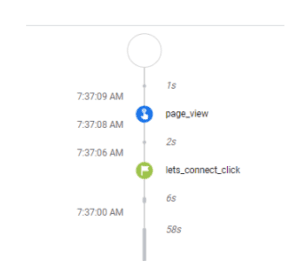
Si lo configuró correctamente, verá aparecer una bandera verde. ¡Eso es todo! Luego puede salir del modo de vista previa en GTM, DebugView en GA4 e ir a hacer algo más emocionante.
Este proceso es mucho más fácil que UA cuando tenía que ir a la vista en tiempo real, encontrar qué sesión era la suya, luego comenzar a hacer clic y esperar a que se desencadenara una conversión. Con esto, puede ver que las cosas suceden de inmediato y a un ritmo mucho más eficiente.
4. Personalización completa del tablero
Universal Analytics ofreció algunas opciones de personalización dentro de la plataforma, pero GA4 lleva eso a un nivel completamente nuevo. Dentro de GA4, puede personalizar su interfaz de usuario, guardar informes únicos en una colección para mostrarlos cuando lo desee y hacer que cada tablero sea verdaderamente único.
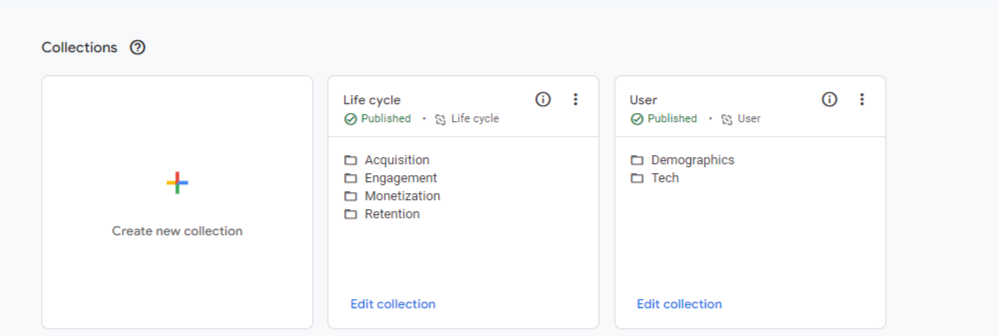
Si solo desea ver el tráfico orgánico, puede crear su informe que se centre en las sesiones de la página de destino. Si solo desea centrarse en el tráfico social a un área determinada de su sitio web, también puede crear un informe personalizado y mostrarlo cuando lo desee.
Las opciones son ilimitadas y no tendrá que cambiar constantemente la configuración o los parámetros para obtener la vista que desea. Puede ver para este tablero, creé un informe personalizado para páginas de destino y sesiones:
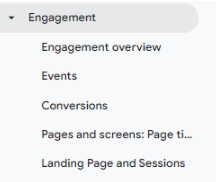
Puede anclar un informe específico a su tablero o guardarlo en su colección para consultarlo en una fecha posterior. Puede encontrar esos informes únicos en Biblioteca en la pestaña Informes. A partir de ahí, puede crear nuevos informes, editar los existentes y personalizar su tablero.
5. Creación de embudos
Los embudos son una herramienta increíblemente poderosa, especialmente para aquellos con un sitio de comercio electrónico o un embudo de ventas. En UA, los embudos eran un poco difíciles de encontrar y, a veces, incluso más difíciles de descifrar. Configurar embudos de conversión fue complicado y un poco engorroso. En GA4, configurar embudos es simple e ilimitado.
Con la pestaña Explorar, puede configurar cualquier tipo de embudo que le gustaría rastrear y tener más control sobre los pasos y la actividad al crear informes.
Al ir a la pestaña Explorar, verá una serie de opciones para los informes. Lo más fácil es crear un Informe en blanco y luego, cuando esté dentro del informe, cambie la Técnica a Exploración de embudo.
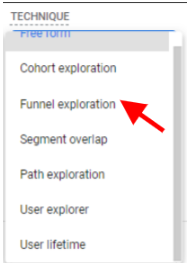
Desde aquí, puede comenzar a construir su embudo para lo que necesite. La visualización del embudo es mucho más limpia. Los usuarios que habían configurado embudos de varias páginas en UA a menudo eran recibidos por largos túneles verticales que eran difíciles de leer y descifrar.
Ahora se reemplazan con embudos horizontales y estadísticas adicionales.
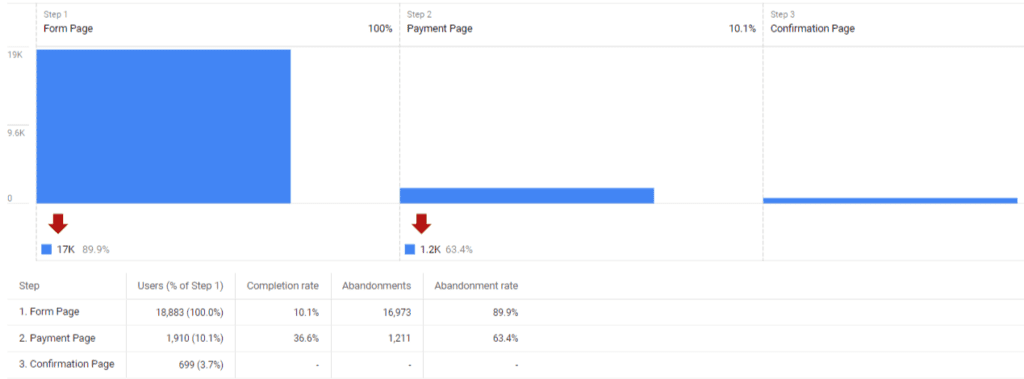
Puede nombrar sus páginas, establecer parámetros de URL, configurar el embudo para que esté abierto (las personas pueden ingresar al embudo desde cualquier paso) o cerrado (las personas solo pueden ingresar al embudo desde el primer paso), así como configurar la página directa e indirecta. caminos.
Terminando
Aunque llevará algún tiempo acostumbrarse a GA4, ya hay una serie de ventajas que la nueva plataforma de análisis tiene sobre su predecesora. Tómese un tiempo para explorar qué hay de diferente en el tablero y piense qué conversiones desea rastrear y qué informes personalizados desea comenzar a crear. A partir de ahí, puede convertir GA4 en una poderosa herramienta de análisis que lo ayude a rastrear la actividad web y el comportamiento de los usuarios.
¿Necesita ayuda para conocer GA4 y migrar desde Universal Analytics? ¡ No dude en contactarnos !
Busque noticias directamente en su bandeja de entrada
*Requerido
